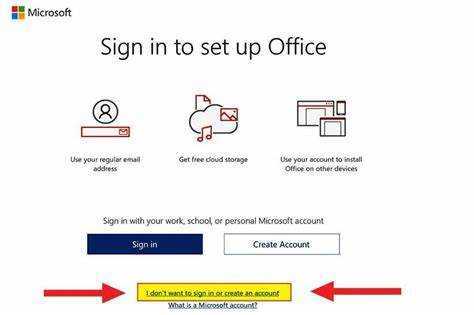
השבתת Microsoft Office יכולה להיראות כמו אתגר, אבל אל דאגה! מאמר זה ידריך אותך צעד אחר צעד. הנה איך לעשות זאת בקלות:
זכור שיהיה לך חיבור אינטרנט פעיל. זה חיוני לתהליך הביטול.
- פתח כל אפליקציית Office במחשב שלך, כמו Word, Excel, PowerPoint או אפליקציה אחרת.
- מצא את הכרטיסייה קובץ בפינה השמאלית העליונה של החלון ולחץ עליה. יופיע תפריט נפתח.
- בחר חשבון. זה יציג את הגדרות החשבון עבור מנוי Office שלך.
- חפש אפשרות שכותרתה נהל חשבון או דומה. לחץ עליו כדי להמשיך.
- אתה תישלח לדף חשבון Microsoft שלך בדפדפן האינטרנט שלך. קיימות מספר אפשרויות הקשורות למנוי Office שלך.
- חפש את השבת או הסר התקנים ולחץ עליו כדי להתחיל בביטול.
- ייתכן שתצטרך לאשר את פעולתך על ידי הזנת סיסמת חשבונך או מענה על שאלות אבטחה. עקוב אחר ההנחיות.
- לאחר שהשבתת את Microsoft Office ממכשיר אחד, חזור על השלבים עבור כל המכשירים האחרים.
וזה הכל! ביטלת את Microsoft Office מכל המכשירים שלך.
עובדה מהנה: Microsoft Office שוחרר לראשונה ב-19 בנובמבר 1990! זה הפך הכרחי עבור אנשים ועסקים רבים בכל רחבי העולם (מקור: ויקיפדיה).
הבנת הצורך לבטל את Microsoft Office
הטכנולוגיה תמיד משתנה; זה חיוני לדעת כיצד להשבית את Microsoft Office . ביטול ההפעלה מאפשר לך להעביר את מנוי Office שלך בין מכשירים ללא בעיה. כאן נסקור את השלבים ו מדוע תרצה לבטל אותו .
השבתת MS Office היא פשוטה. זה לא יוסר אבל יפסיק להשתמש בו במכשיר. זה נהדר כאשר אתה משדרג את החומרה שלך או מקבל מחשב חדש. ארגונים יכולים לנהל את הרישיונות שלהם ולחסוך כסף גם בדרך זו.
כדי לבטל את ההפעלה, פתח אפליקציית Office כמו Word או Excel. עבור אל קובץ > חשבון. חפש את 'נהל חשבון' או 'נהל מינויים' (בהתאם לגרסה שלך). לאחר מכן בחר באפשרות לבטל את התוכנה במכשיר.
תמיכת מיקרוסופט קובע שאתה יכול להעביר את המנוי למכשיר אחר תוך 30 יום. כך שתוכל לעבור בין מכשירים ללא צורך ברכישה חוזרת של Office.
שלב 1: הפעלת יישום Microsoft Office
- פתח את תפריט התחל.
- הקלד את Microsoft Office בשורת החיפוש.
- לחץ על סמל יישום Microsoft Office.
- חכה להשקה.
- עכשיו אתה מוכן לנטרל!
זכור, שלב זה חיוני. זה יכין את הבמה לביטול מוצלח.
זכור, היכנס עם הרשאות ניהול לפני הפעלת Microsoft Office. זה מבטיח שיש לך את הסמכות לבצע כל שינוי במהלך השבתה.
עובדות: Microsoft Office קיים כבר זמן מה. היו שיפורים ושינויים, אבל היסודות נשארו זהים. הפעלת התוכנית היא תמיד הצעד הראשון לשימוש או השבתתה.
שלב 2: גישה לאפשרויות החשבון
כדי להשתמש באפשרויות חשבון ב-Microsoft Office, בצע את השלבים הבאים:
1. לחץ על קובץ בפינה השמאלית העליונה של כל אפליקציה של Microsoft Office.
2. בחר חשבון מהתפריט הנפתח.
3. זה יעביר אותך לדף אפשרויות החשבון.
4. נהל את המנוי שלך ל-Microsoft Office כאן.
5. השבת על ידי לחיצה על כפתור השבת וביצוע ההוראות.
השבתת Microsoft Office יכולה לפנות רישיונות עבור מכשירים או משתמשים אחרים. זה שימושי גם כאשר אינך צריך עוד גישה לתכונות מסוימות או רוצה לעבור לחבילת פרודוקטיביות אחרת. בנוסף, זה חוסך בעלויות על ידי מניעת שימוש מיותר ברישיונות ושימוש יעיל במשאבים בארגון.
שלב 3: השבתת Microsoft Office
רוצה לבטל את Microsoft Office? כך:
- פתח כל אפליקציית Office.
- עבור לקובץ בפינה השמאלית העליונה.
- בחר חשבון או חשבון Office מהתפריט הימני.
- תחת פרטי מוצר, לחץ על השבת את Office.
זכור שהביטול פשוט מכבה אותו, לא מסיר אותו. נהדר אם אתה רוצה להעביר את הרישיון שלך למחשב אחר.
איך לשים מסמך וורד בגוגל דוקס
טיפ מקצועי: שמור קבצים ומסמכים פתוחים לפני השבתה. השבתה עלולה לסגור אותם מבלי לשמור.
שלב 4: אימות הביטול
כדי להבטיח ביטול מוצלח של Microsoft Office, אימות התהליך חיוני. זה מאשר שכל עקבות התוכנה הוסרו מהמכשיר שלך.
בצע את השלבים הבאים כדי לאמת:
- פתח יישום של Microsoft Office, כגון Word או Excel.
- לחץ על הכרטיסייה קובץ בפינה השמאלית העליונה.
- בחר חשבון מהתפריט בצד ימין. בדוק אם יש הודעה ש-Microsoft Office שלך מושבת.
אימות השבתה מבטיח הסרה ואבטחה מלאה. לאחר האימות, אתה יכול להיות סמוך ובטוח שלא תתרחש גישה לא מורשית או לא רצויה. התמיכה של מיקרוסופט קובעת שאימות מגן מפני פרצות אבטחה.
סיכום
מסיימים את הצ'אט שלנו על השבתת Microsoft Office? הקפד לבצע את השלבים הנכונים! ביטול ההפעלה מאפשר לך לשחרר רישיון עבור מישהו אחר או לשמור אותו למועד מאוחר יותר.
כדי להתחיל: פתח כל אפליקציית Office במחשב שלך. לאחר מכן, מצא את תפריט הקובץ ובחר חשבון. בכרטיסייה חשבון, חפש את פרטי המוצר ולחץ על נהל חשבון. זה יעביר אותך לדף חשבון Microsoft שלך.
בדף, עבור אל מינויים ושירותים. תראה רשימה של המינויים הפעילים שלך. בחר את זה הקשור ל-Microsoft Office. בפרטי המנוי, מצא אפשרות לניהול או השבתה. לחיצה על זה תתחיל את תהליך הביטול. עקוב אחר ההנחיות כדי לסיים.
ביטול ההפעלה לא מסיר את התקנת התוכנה. זה פשוט לוקח את הרישיון מהמכשיר הזה. זה משתנה בהתאם אם יש לך גרסה עצמאית או Office 365. השלבים שלמעלה הם בעיקר עבור Office 365.
מיקרוסופט הציגה השבתה כדי לתת למשתמשים גמישות ושליטה ברישיונות התוכנה שלהם. זה עוזר לאנשים ולחברות לנהל את הרישיונות שלהם ולהשתמש בהם בצורה יעילה ככל האפשר. משתמשים אוהבים איך זה מאפשר להם להתאים את השימוש שלהם או להעביר רישיונות במהירות בין מכשירים.














